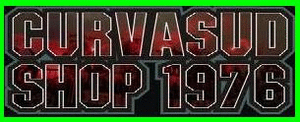06 Juli, 2014

Sekarang Twitter sangatlah populer, banyak artis-artis dan pengarang buku bermunculan dari twitter. Twitter menjadi lahan bisnis yang cukup menggiurkan untuk sebagian orang, termasuk PG yang pengen mendadak ngartis. Jika kamu ingin memulai bisnis dari Twitter, mungkin kamu harus melihat artikel PG yang berikut ini.
Tahukah kamu kenapa pemilik akun twitter yang populer selalu memberikan tweet dengan sangat rajin sampai-sampai setiap menit update? Ini dilakukan supaya follower mereka bertambah dan tidak pergi ke lain hati. Wah hebat ya mereka setiap menit bisa tweet, jangan salah sangka dulu, mereka mungkin saja menggunakan tools jadwal tweet yang dapat melakukan tweet secara otomatis di Twitter. Berikut ini WinPoin akan memberikan tools tersebut kepada kamu, kali aja kamu ingin jadi artis twitter juga.
1# – Twuffer

Tools pertama yang perlu kamu coba adalah Twuffer, tools ini memberikan tampilan yang simpel sehingga memudahkan kamu. Kamu hanya perlu menuliskan tweet, pilih tanggal dengan tampilan kalender, pilih jam dan klik Schedule Tweet. Ada beberapa tab yang bisa kamu perhatikan disini, tab dashboard yang menampilkan tweet yang berhasil, tweet terjadwal dan tweet yang dikirim.
2# – FutureTweets

Untuk memulai menggunakan layanan FutureTweets sangatlah simpel, kamu hanya perlu mendaftar dengan akun twitter, atur TimeZone, tuliskan tweet, atur jadwal tweet dan klik Schedule. Ada satu fitur unik disini, kamu dapat membalik tweet kamu dengan mengklik menu Flip the Tweet dan juga fitur karater unik di Send some.
3# – LaterBro

Dengan menggunakan LaterBro kamu bisa mengirimkan tweet atau update dan like status dari Twitter atau Facebook. Sama seperti FutureTweets, ketika pertama kali kamu menggunakan aplikasi ini, kamu harus mengatur TimeZone, tuliskan tweet kamu, tentukan kapan waktu posting, pilih akun yang akan tweet dan klik Schedule. Kamu bisa melihat daftar tweet dari menu Scheduled yang berada di bawah sendiri. Selain itu pada menu Settings, kamu bisa menambahkan beberapa akun Twitter dan Facebook lagi.